질문사이버 강의 진도체크와 동영상 강의가 보이지 않습니다.
* 도구 > 호환성보기 설정 > 이 웹 사이트 추가(D): customs.go.kr > 추가하시기 바랍니다.
1.
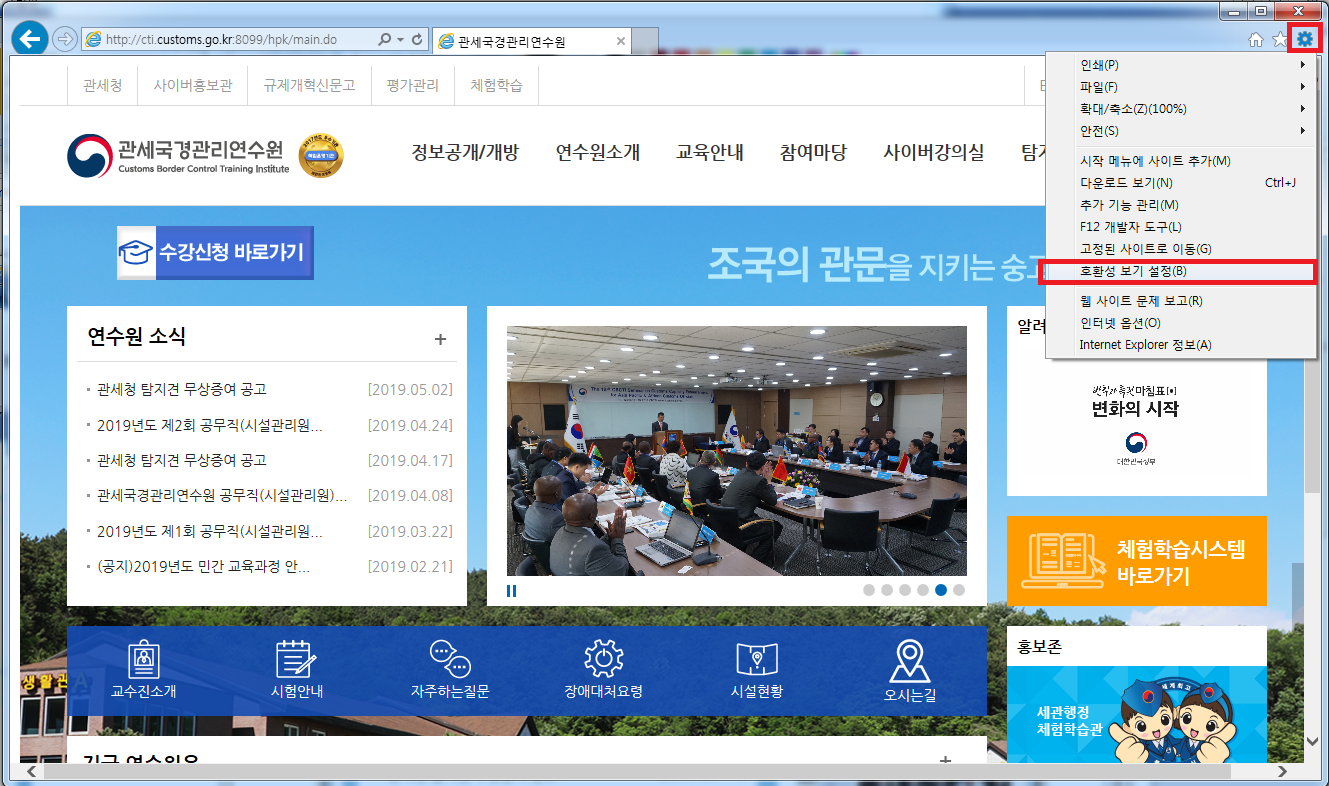
2.
3.
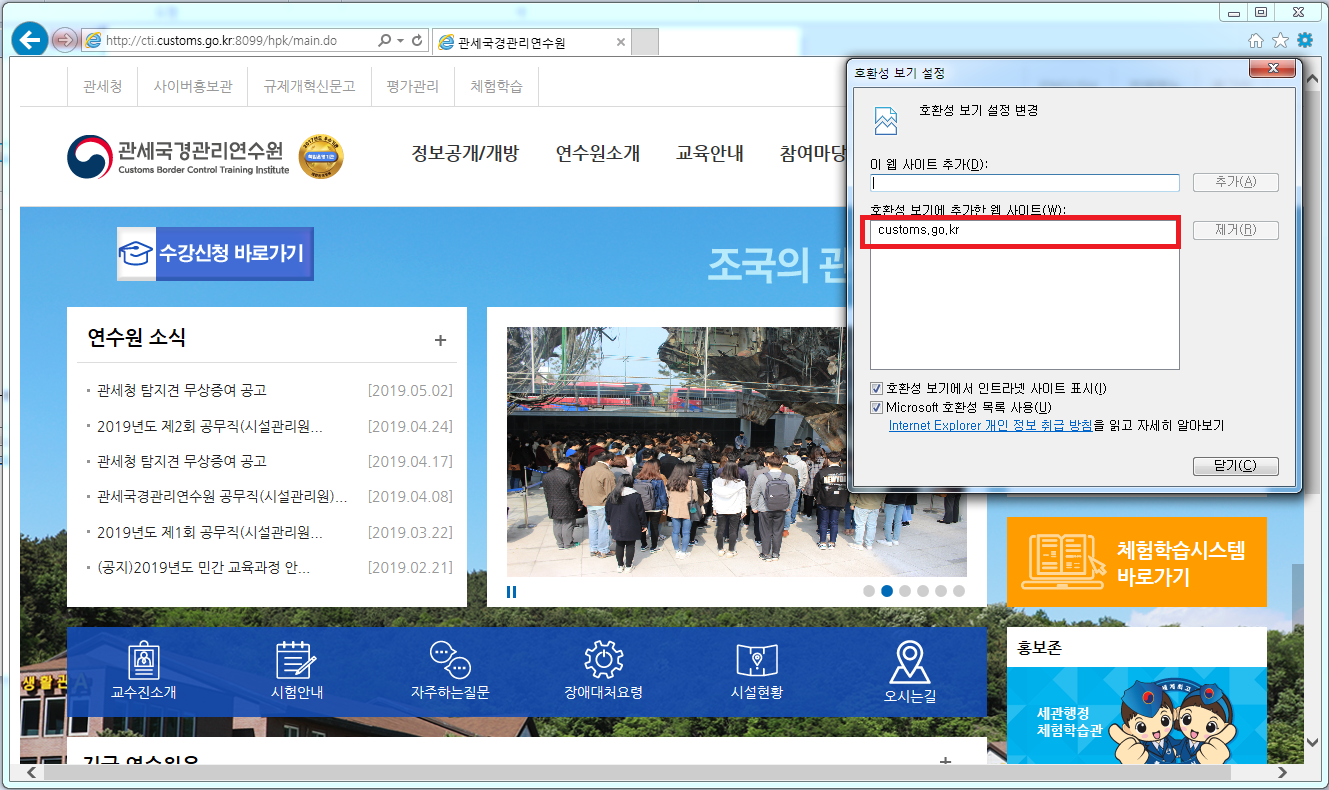
질문홈페이지 로그인 & 회원가입 절차 안내
1. 홈페이지 로그인 변경안내
- (id/pw , 공인인증서) => id/pw 방식으로 변경
2. 회원 가입절차
- 회원가입 절차중 SMS 본인확인 인증이 추가되었으며 첨부파일을 확인하여 주시기 바랍니다.
첨부파일 : 로그인 및 회원가입 절차 안내.pptx
질문사이버 강의 진도체크가 되지 않을 경우
* 도구 > 호환성보기 설정 > 이 웹 사이트 추가(D): customs.go.kr > 추가
질문Q9. Internet Explorer 11 빈페이지 출력시
1. windows 8.1 Internet Explorer 11 버전인 경우 팝업창으로 출력하는 화면에 대한 빈페이지 출력 오류
- Internet Explorer 바로가기 속성 고급 -> 관리자 권한으로 실행 옵션 체크 해제
2. 윈도우 설치 후 별도의 사용자 계정을 추가하여 사용하지 않은 경우 또는 기본 Administrator 계정을 사용하는 경우
- 조치방법 : 옵션 -> 보안 -> 신뢰할수 있는 사이트 -> 보안수준 최소
· 윈도우 기본제공 Administrator 계정이 아닌 새로운 사용자 계정을 만들어 사용
· 기본제공 Administrator 계정에 대한 관리자 승인 모드정책 으로 사용
· 실행(Windows + R -> secpol.msc 입력 로컬 보안정책)
· 제어판 -> 관리도구 -> 로컬 보안 정책 -> 로컬 정책 -> 보안 옵션 ->
사용자 계정 컨트롤: 기본 제공 관리자 계정에 대한 관리자 승인 모드[더블 클릭] -> 로컬보안설정 ->
사용 체크 ( windows 8.1 home editon 인 경우 적용 불가)
- Internet Explorer 11인경우 Internet Explorer 10으로 다운그레이드
제어판 -> 프로그램 및 기능 -> 설치된 업데이트보기 -> Internet Explorer 11 -> 제거
질문Q8. 국제훈련 신규가입 매뉴얼
- 국제훈련 신규가입 매뉴얼첨부파일 : manual for registration.pdf
질문Q7. 사이버 강의 진행중에 보안경고창이 계속 뜹니다.
<홈페이지 장애발생시 조치사항>
홈페이지의 대부분의 문제들은 기본 조치사항 으로 해결되는 부분이 많이 있습니다.홈페이지 이용에 불편사항이 있는 경우 아래의 기본 조치사항을 먼저 진행하시기 바랍니다.
1. 기본 조치사항1) 호환성 보기 설정
1-1) Internet Explorer상단 메뉴에 “도구”를 클릭합니다.
※ 상단메뉴가 보이지 않는 경우 키보드에 있는 Alt+T키를 누르면 도구메뉴가 활성화됩니다.1-2) “호환성 보기”를 선택합니다.
1-3) 호환성 보기에서 모든 웹사이트 표시를 체크합니다.
2) 신뢰할수 있는 사이트 추가2-1) Internet Explorer상단 메뉴에 “도구”를 클릭합니다.
2-2) “인터넷 옵션”을 선택합니다.
2-3) “보안”탭을 선택합니다.
2-4) 신뢰 할 수 있는 사이트를 클릭합니다.
2-5) 사이트를 클릭합니다.
2-6) 영역에 웹 사이트 추가에 "cti.customs.go.kr"을 등록하고 추가합니다.
※ "customs.go.kr"이 아닌 “cti.customs.go.kr"로 등록해야합니다.
2-7) “이 영역에 있는 모든 사이트에 대해 .. 필요(S)” 체크 해제 합니다.
위의 기본 조치사항을 한 후에도 오류가 해결되지 않는 경우 아래의 조치사항 대로 진행하시기 바랍니다.
Q7. 사이버 강의 진행중에 보안경고창이 계속 뜹니다.A7. 인터넷 익스플로러 옵션을 변경하여 안뜨도록 설정이 가능합니다.
1) Internet Explorer상단 메뉴에 “도구”를 클릭합니다.
※ 상단메뉴가 보이지 않는 경우 키보드에 있는 Alt+T키를 누르면 도구메뉴가 활성화됩니다.2) “인터넷 옵션”을 클릭합니다.
3) “보안”탭으로 이동합니다.
4) “사용자 지정수준”을 클릭합니다.
5) “혼합된 콘텐츠(표시)”를 사용으로 변경합니다.
6) “신뢰할 수 있는 사이트” 아이콘을 선택후 사용자 지정수준을 위와 같이 적용시킵니다.
첨부파일 : Q7 사이버강의 수강시 보안경고창이 계속 나타나는 경우.pdf
질문Q6.사이버 강의 실행 후 바로 팝업창이 닫혀버립니다.
- <홈페이지 장애발생시 조치사항>
홈페이지의 대부분의 문제들은 기본 조치사항 으로 해결되는 부분이 많이 있습니다.홈페이지 이용에 불편사항이 있는 경우 아래의 기본 조치사항을 먼저 진행하시기 바랍니다.
1. 기본 조치사항1) 호환성 보기 설정
1-1) Internet Explorer상단 메뉴에 “도구”를 클릭합니다.
※ 상단메뉴가 보이지 않는 경우 키보드에 있는 Alt+T키를 누르면 도구메뉴가 활성화됩니다.1-2) “호환성 보기”를 선택합니다.
1-3) 호환성 보기에서 모든 웹사이트 표시를 체크합니다.
2) 신뢰할수 있는 사이트 추가2-1) Internet Explorer상단 메뉴에 “도구”를 클릭합니다.
2-2) “인터넷 옵션”을 선택합니다.
2-3) “보안”탭을 선택합니다.
2-4) 신뢰 할 수 있는 사이트를 클릭합니다.
2-5) 사이트를 클릭합니다.
2-6) 영역에 웹 사이트 추가에 "cti.customs.go.kr"을 등록하고 추가합니다.
※ "customs.go.kr"이 아닌 “cti.customs.go.kr"로 등록해야합니다.
2-7) “이 영역에 있는 모든 사이트에 대해 .. 필요(S)” 체크 해제 합니다.
위의 기본 조치사항을 한 후에도 오류가 해결되지 않는 경우 아래의 조치사항 대로 진행하시기 바랍니다.
Q6 : 사이버 강의 실행 후 바로 팝업창이 닫혀버립니다.A6 : 사이버 과정 동영상이 실행이 안되는 경우 인터넷 익스플로러 팝업차단이 설정되어있는 경우입니다.(버전별로 설정법이 다를 수 있습니다.)
1) Internet Explorer상단 메뉴에 “도구”를 클릭합니다.
※ 상단메뉴가 보이지 않는 경우 키보드에 있는 Alt+T키를 누르면 도구메뉴가 활성화됩니다.2) 팝업차단 메뉴에서 “팝업 차단 설정”을 클릭합니다.
3) “cti.customs.go.kr”을 추가합니다.
첨부파일 : Q6 사이버 강의 실행후 팝업창이 닫히는 경우.pdf
질문Q5.인증서 로그인이 안 됩니다. (비밀번호가 정상적으로 입력된 경우)
- <홈페이지 장애발생시 조치사항>
홈페이지의 대부분의 문제들은 기본 조치사항 으로 해결되는 부분이 많이 있습니다.홈페이지 이용에 불편사항이 있는 경우 아래의 기본 조치사항을 먼저 진행하시기 바랍니다.
1. 기본 조치사항1) 호환성 보기 설정
1-1) Internet Explorer상단 메뉴에 “도구”를 클릭합니다.
※ 상단메뉴가 보이지 않는 경우 키보드에 있는 Alt+T키를 누르면 도구메뉴가 활성화됩니다.1-2) “호환성 보기”를 선택합니다.
1-3) 호환성 보기에서 모든 웹사이트 표시를 체크합니다.
2) 신뢰할수 있는 사이트 추가2-1) Internet Explorer상단 메뉴에 “도구”를 클릭합니다.
2-2) “인터넷 옵션”을 선택합니다.
2-3) “보안”탭을 선택합니다.
2-4) 신뢰 할 수 있는 사이트를 클릭합니다.
2-5) 사이트를 클릭합니다.
2-6) 영역에 웹 사이트 추가에 "cti.customs.go.kr"을 등록하고 추가합니다.
※ "customs.go.kr"이 아닌 “cti.customs.go.kr"로 등록해야합니다.
2-7) “이 영역에 있는 모든 사이트에 대해 .. 필요(S)” 체크 해제 합니다.
위의 기본 조치사항을 한 후에도 오류가 해결되지 않는 경우 아래의 조치사항 대로 진행하시기 바랍니다.
Q5 : 인증서 로그인이 안 됩니다. (비밀번호가 정상적으로 입력된 경우)A5 : PC환경에 따라 인증서 로그인이 안 되는 경우가 발생합니다. 인증서 로그인창이 탭으로 열리거나 팝업창에 여백이 생기는 경우 로그인이 안 될 수 있습니다.
1) Internet Explorer상단 메뉴에 “도구”를 클릭합니다.
※ 상단메뉴가 보이지 않는 경우 키보드에 있는 Alt+T키를 누르면 도구메뉴가 활성화됩니다.2) “인터넷 옵션”을 선택합니다.
3) 일반-검색기록-설정을 누릅니다.
4) “웹페이지를 열 때 마다”를 선택 후 확인을 누릅니다.
5) 일반-탭-설정을 누릅니다.
6) 기본 값 복원을 누르고 확인을 누릅니다.
7) 인터넷 창을 닫은 후 인증서 로그인을 합니다.
첨부파일 : Q5 인증서 로그인이 안되는 경우.pdf
질문Q4.인증서가 보이지 않습니다.
- <홈페이지 장애발생시 조치사항>
홈페이지의 대부분의 문제들은 기본 조치사항 으로 해결되는 부분이 많이 있습니다.홈페이지 이용에 불편사항이 있는 경우 아래의 기본 조치사항을 먼저 진행하시기 바랍니다.
1. 기본 조치사항1) 호환성 보기 설정
1-1) Internet Explorer상단 메뉴에 “도구”를 클릭합니다.
※ 상단메뉴가 보이지 않는 경우 키보드에 있는 Alt+T키를 누르면 도구메뉴가 활성화됩니다.1-2) “호환성 보기”를 선택합니다.
1-3) 호환성 보기에서 모든 웹사이트 표시를 체크합니다.
2) 신뢰할수 있는 사이트 추가2-1) Internet Explorer상단 메뉴에 “도구”를 클릭합니다.
2-2) “인터넷 옵션”을 선택합니다.
2-3) “보안”탭을 선택합니다.
2-4) 신뢰 할 수 있는 사이트를 클릭합니다.
2-5) 사이트를 클릭합니다.
2-6) 영역에 웹 사이트 추가에 "cti.customs.go.kr"을 등록하고 추가합니다.
※ "customs.go.kr"이 아닌 “cti.customs.go.kr"로 등록해야합니다.
2-7) “이 영역에 있는 모든 사이트에 대해 .. 필요(S)” 체크 해제 합니다.
위의 기본 조치사항을 한 후에도 오류가 해결되지 않는 경우 아래의 조치사항 대로 진행하시기 바랍니다.
Q4 : 인증서가 보이지 않습니다.A4 : PC환경, 인증서의 종류에 따라 인식을 못하는 경우가 있습니다. 가장 호환성이 높은 로그인 방식은 USB를 통한 인증서 로그인 입니다.
1) 인증서는 아래의 위치에 존재합니다.
(1) C:\Program Files (x86)\NPKI
(2) C:\Program Files\NPKI
(3) C:\Users\[Windows 계정명]\AppData\LocalLow\NPKI
※ 상위 경로 중 NPKI 폴더가 존재 하는 경우는 1~2개입니다.
※ (3)번의 경로로 이동방법
㉮ “윈도우” + “R”을 누르면 실행 창이 뜹니다.
㉯ 실행창에 %appdata%를 입력 후 엔터를 누릅니다.
㉰ 주소표시줄에 appdata를 클릭하여 상위폴더로 이동합니다.
㉱ LocalLow 폴더로 이동합니다.
* 공인인증서 저장 경로
Windows XP 인 경우 저장위치
금융결제원: C: > Program Files > NPKI > yessign > user
한국무역정보통신: C: > Program Files > NPKI > tradesign > user
한국전자인증: C: > Program Files > NPKI > crosscert > user
한국정보인증: C: > Program Files > NPKI > KICA > user
한국증권전산: C: > Program Files > NPKI > signkorea > user
Window Vista, Windows 7 인 경우 저장위치
금융결제원: C: > Users > 사용자이름> AppData > LocalLow > NPKI > yessign > user
한국무역정보통신: C: > Users > 사용자이름> AppData > LocalLow > NPKI > tradesign > user
한국전자인증: C: > Users > 사용자이름> AppData > LocalLow > NPKI > crosscert > user
한국정보인증: C: > Users > 사용자이름> AppData > LocalLow > NPKI > KICA > user
한국증권전산: C: > Users > 사용자이름> AppData > LocalLow > NPKI > signkorea > user
2) 상위의 NPKI폴더를 조회 후 하나의 폴더로 통합을 시킵니다.3) 통합된 NPKI폴더를 USB 저장매체 혹은 (3)번의 경로에 이동을 시킵니다.
4) 인증서 로그인을 다시 실행시킨 후에 이동식 디스크를 선택하여 인증서를 확인 합니다.
※ USB에 옮기신 경우 인증서 로그인 팝업창에서 이동식 디스크를 클릭 후 USB 저장소를 선택하여 로그인합니다.
첨부파일 : Q4 인증서가 보이지 않습니다.pdf
질문Q3.인증서 로그인 팝업창이 정상적으로 표시가 안됩니다.
- <홈페이지 장애발생시 조치사항>
홈페이지의 대부분의 문제들은 기본 조치사항 으로 해결되는 부분이 많이 있습니다.홈페이지 이용에 불편사항이 있는 경우 아래의 기본 조치사항을 먼저 진행하시기 바랍니다.
1. 기본 조치사항1) 호환성 보기 설정
1-1) Internet Explorer상단 메뉴에 “도구”를 클릭합니다.
※ 상단메뉴가 보이지 않는 경우 키보드에 있는 Alt+T키를 누르면 도구메뉴가 활성화됩니다.1-2) “호환성 보기”를 선택합니다.
1-3) 호환성 보기에서 모든 웹사이트 표시를 체크합니다.
2) 신뢰할수 있는 사이트 추가2-1) Internet Explorer상단 메뉴에 “도구”를 클릭합니다.
2-2) “인터넷 옵션”을 선택합니다.
2-3) “보안”탭을 선택합니다.
2-4) 신뢰 할 수 있는 사이트를 클릭합니다.
2-5) 사이트를 클릭합니다.
2-6) 영역에 웹 사이트 추가에 "cti.customs.go.kr"을 등록하고 추가합니다.
※ "customs.go.kr"이 아닌 “cti.customs.go.kr"로 등록해야합니다.
2-7) “이 영역에 있는 모든 사이트에 대해 .. 필요(S)” 체크 해제 합니다.
위의 기본 조치사항을 한 후에도 오류가 해결되지 않는 경우 아래의 조치사항 대로 진행하시기 바랍니다.
Q3 : 인증서 로그인 팝업창이 정상적으로 표시가 안됩니다.A3 : 행정전자서명(인증서) 모듈이 정상적으로 설치되지 않은 경우에 발생합니다.
1) 윈도우 제어판으로 이동합니다.
2) “사용자 계정”을 클릭합니다.
3) “사용자 계정컨트롤러”를 클릭합니다.
4) “알리지 않음”으로 설정합니다.(가장 아래 항목)
5) Internet Explorer상단 메뉴에 “도구”를 클릭합니다.
6) “추가기능 관리”를 클릭 합니다.
7) “도구 모음 및 확장 프로그램”에서 아래 두 개의 항목을 찾아 사용함으로 설정합니다.
(1) GPKISecureWeb Class
(2) x-EmbeddedCertManager Class8) 인터넷 창을 재실행 후 확인합니다.
※ 위의 경우에도 해결이 안 되는 경우 “http://gcert.gpki.go.kr” 이동하여 모듈을 설치합니다.
첨부파일 : Q3 인증서 로그인 창이 표시가 안 되는 경우.pdf
질문Q2. 홈페이지에 [인증서 오류]라는 메시지가 보입니다.
- <홈페이지 장애발생시 조치사항>
홈페이지의 대부분의 문제들은 기본 조치사항 으로 해결되는 부분이 많이 있습니다.홈페이지 이용에 불편사항이 있는 경우 아래의 기본 조치사항을 먼저 진행하시기 바랍니다.
1. 기본 조치사항1) 호환성 보기 설정
1-1) Internet Explorer상단 메뉴에 “도구”를 클릭합니다.
※ 상단메뉴가 보이지 않는 경우 키보드에 있는 Alt+T키를 누르면 도구메뉴가 활성화됩니다.1-2) “호환성 보기”를 선택합니다.
1-3) 호환성 보기에서 모든 웹사이트 표시를 체크합니다.
2) 신뢰할수 있는 사이트 추가2-1) Internet Explorer상단 메뉴에 “도구”를 클릭합니다.
2-2) “인터넷 옵션”을 선택합니다.
2-3) “보안”탭을 선택합니다.
2-4) 신뢰 할 수 있는 사이트를 클릭합니다.
2-5) 사이트를 클릭합니다.
2-6) 영역에 웹 사이트 추가에 "cti.customs.go.kr"을 등록하고 추가합니다.
※ "customs.go.kr"이 아닌 “cti.customs.go.kr"로 등록해야합니다.
2-7) “이 영역에 있는 모든 사이트에 대해 .. 필요(S)” 체크 해제 합니다.
위의 기본 조치사항을 한 후에도 오류가 해결되지 않는 경우 아래의 조치사항 대로 진행하시기 바랍니다.
Q2 : 홈페이지에 [인증서 오류]라는 메시지가 보입니다.A2 : 인터넷 익스플로러 URL 표시 부분이 붉은 색이며 [ⓧ인증서오류]라는 메시지가 보이는 이유는 현재 홈페이지 URL을 잘못 입력한 경우이거나 인증서가 정상적으로 설치가 되지 않은 경우 발생합니다.
1) 홈페이지 주소를 확인합니다.(https 확인)
※ 올바른 URL : https://cti.customs.go.kr
2) [ⓧ인증서오류]를 클릭합니다.
3) “인증서” 창이 뜨게 되면 “인증서 설치”버튼을 클릭합니다.
4) “인증서 가져오기 마법사 시작” 창이 뜨게 되면 다음 버튼을 누릅니다.
5) “인증서 종류 기준으로 인증서 저장소를 자동으로 선택”을 클릭하고 다음 버튼을 누릅니다.
6) 마침 버튼을 누릅니다.
7) “보안경고” 창이 나타나는 경우 “예(Y)"를 누릅니다.
8) 인터넷 창을 닫은 후에 다시 접속합니다.
첨부파일 : Q2 인증서 오류 발생시 조치 방법.pdf
질문Q1. 홈페이지 접속이 안 됩니다.
- <홈페이지 장애발생시 조치사항>
홈페이지의 대부분의 문제들은 기본 조치사항 으로 해결되는 부분이 많이 있습니다.홈페이지 이용에 불편사항이 있는 경우 아래의 기본 조치사항을 먼저 진행하시기 바랍니다.
1. 기본 조치사항1) 호환성 보기 설정
1-1) Internet Explorer상단 메뉴에 “도구”를 클릭합니다.
※ 상단메뉴가 보이지 않는 경우 키보드에 있는 Alt+T키를 누르면 도구메뉴가 활성화됩니다.1-2) “호환성 보기”를 선택합니다.
1-3) 호환성 보기에서 모든 웹사이트 표시를 체크합니다.
2) 신뢰할수 있는 사이트 추가2-1) Internet Explorer상단 메뉴에 “도구”를 클릭합니다.
2-2) “인터넷 옵션”을 선택합니다.
2-3) “보안”탭을 선택합니다.
2-4) 신뢰 할 수 있는 사이트를 클릭합니다.
2-5) 사이트를 클릭합니다.
2-6) 영역에 웹 사이트 추가에 "cti.customs.go.kr"을 등록하고 추가합니다.
※ "customs.go.kr"이 아닌 “cti.customs.go.kr"로 등록해야합니다.
2-7) “이 영역에 있는 모든 사이트에 대해 .. 필요(S)” 체크 해제 합니다.
위의 기본 조치사항을 한 후에도 오류가 해결되지 않는 경우 아래의 조치사항 대로 진행하시기 바랍니다.
Q1 : 홈페이지 접속이 안 됩니다.
A1 : 인터넷을 사용하면서 웹 사이트의 정보가 컴퓨터에 저장이 됩니다. 저장된 임시파일, 쿠키, 액티브X 충돌 및 바이러스, 악성코드 감염으로도 나타날 수 있습니다. 또는 네트워크 연결이 정상적이지 않을 경우에도 나타납니다.
1) “https://cti.customs.go.kr” 홈페이지 주소를 확인합니다.(https 확인)
2) Internet Explorer상단 메뉴에 “도구”를 클릭합니다.
3) “인터넷 옵션”을 선택합니다.
4) “일반”탭에 있는 검색기록 “삭제”를 합니다.
5) “고급”탭으로 이동하여 하단에 있는 Internet Explorer 기본 설정 복원 우측에 있는 “원래대로”버튼을 클릭합니다.
6) 브라우저를 재실행 시킨 후에 “1.기본조치사항”을 적용시킵니다.
7) 이후에도 해결이 안 되는 경우에는 바이러스 및 악성코드 감염으로 인해 접속이 불가능할 수 있습니다.
Windows 보안 업데이트와 바이러스 검사/치료를 해주시기 바랍니다.
첨부파일 : Q1 홈페이지 접속불가 조치방법.pdf
질문인재원 통근버스 운행시간
ㅇ 인재원으로 운행하는 통근버스 운행시간 안내
- 천안역 서부광장 도시재생어울림센터 앞 : 8시 40분- 천안 고속버스터미널: 8시 50분첨부파일 : 교육생 셔틀버스 탑승장소 안내_20221108.pptx
- 천안아산역(ktx): 9시 00분
※ 인재원 사정에 의해 예고없이 임차버스(백우관광)가 운행 될 수 있습니다.
참고사항
탑승장소 및 시간문의
- 구자섭 : 010-3456-7572 (천안역, 버스터미널)
- 박진철 : 010-3765-1299 (천안아산역)
* 인재원 사정에 의해 예고없이 임차버스(백우관광)가 운행될 수 있으며, 임차버스 운행시 버스 전면 유리에 관세청 표시를 부착하오니 참고하시기 바랍니다.
질문운영팀 전화번호
- 홈페이지와 관련된 문의가 있으실 때 아래 연락처로 연락해주십시오.
☎ 041 - 410 - 8593 연수원 운영팀(홈페이지, 교육관리 문의)
☎ 041 - 410 - 8573 연수원 운영팀(체험학습시스템 문의)
 로그인
로그인 전체메뉴
전체메뉴